诸如照片,文档或歌曲之类的复制文件可以快速混乱您的Mac。我最近清理了我的东西,并想分享快速的方法来删除它们。让我们潜入!
想知道如何删除Mac上的重复文件?我有四种最简单,最实用的方法可以从Mac中查找和删除重复文件。在下面查看它们。
1。与MacKeeper一键删除Mac上的重复文件
MacKeeper的重复Finder快速,简单,一点击清除空间。这是使用Mackeeper从Mac中删除重复文件的方法:
- 下载并在Mac上安装Mackeeper。
- 在您的Mac上打开Mackeeper,然后单击重复的查找器在左侧栏。
- 点击开始扫描。
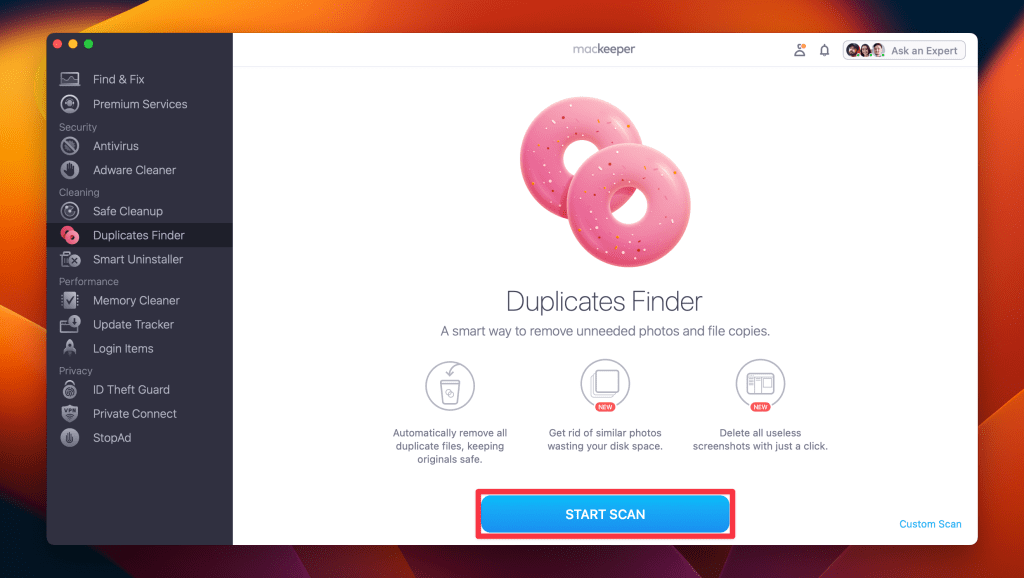
- 在删除之前,在左菜单中选择一个文件夹以查看重复文件。
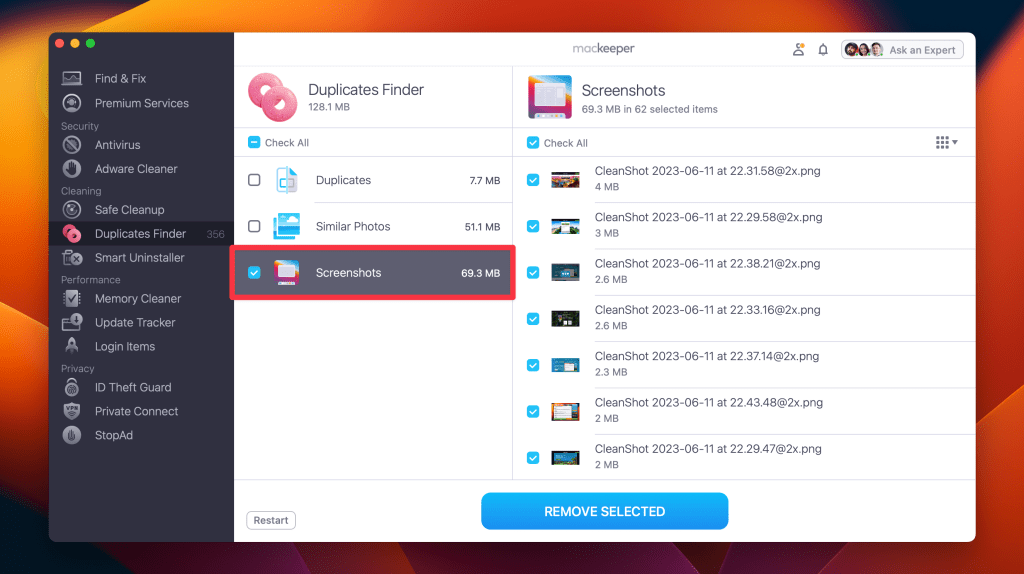
- 或者,单击检查全部并点击删除选定的按钮一次删除所有重复文件。
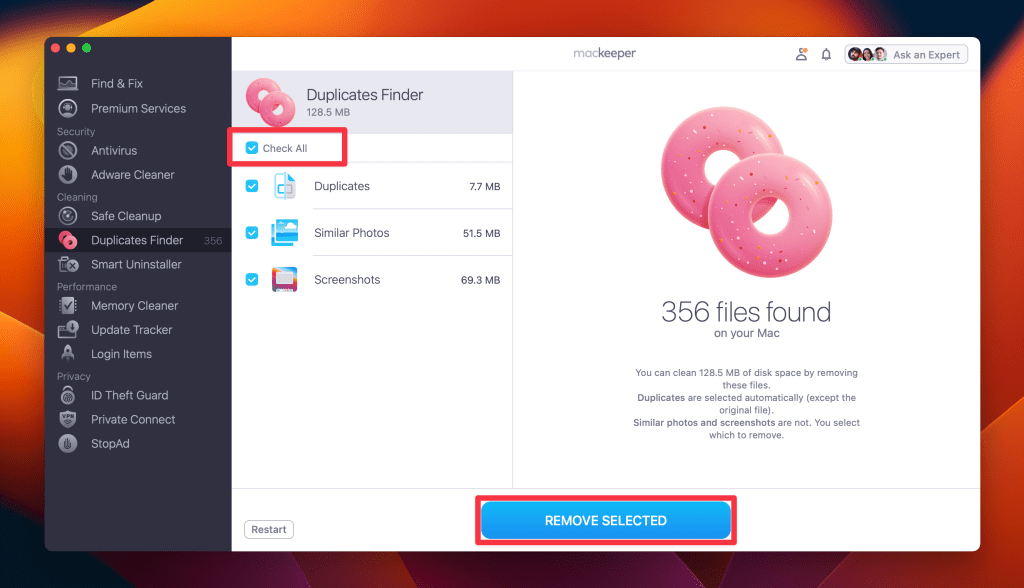
- 点击消除弹出窗口上的按钮以确认删除。
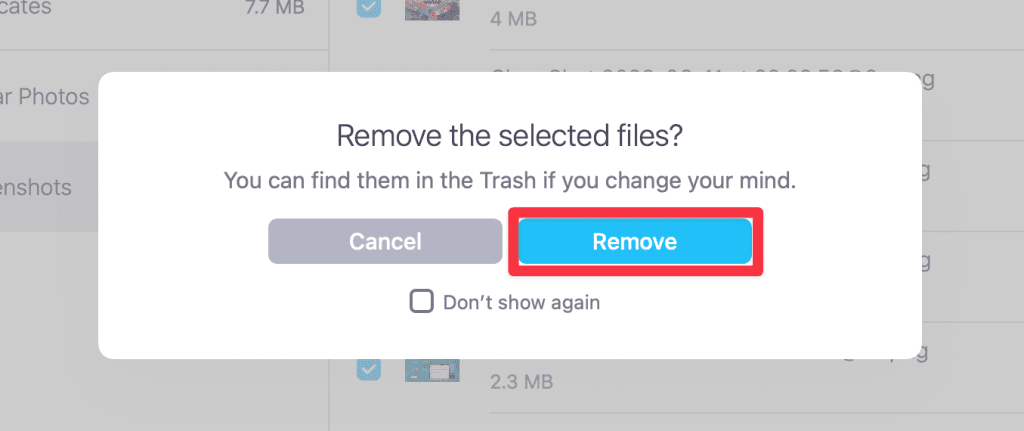
- 这将删除所选文件,您将获得一个删除完成信息。点击结束结束过程。
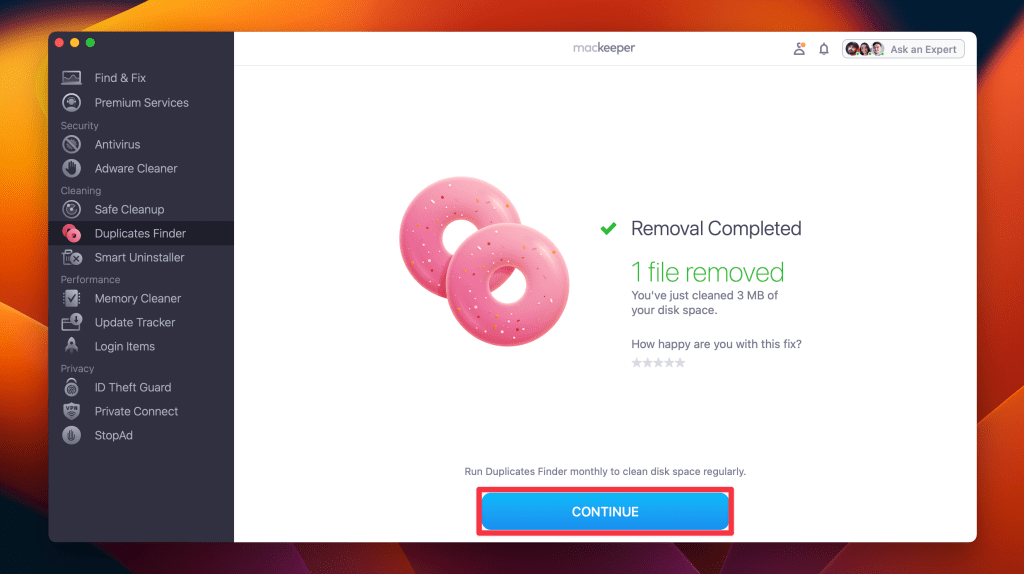
2。使用智能文件夹查找并删除重复文件
MAC上的智能文件夹通过按类型,名称或日期过滤文件来使查找重复项变得容易。保存设置以自动更新文件夹。这是使用它们的方法:
- 在您的Mac上打开查找器,单击文件菜单,然后选择新的智能文件夹。
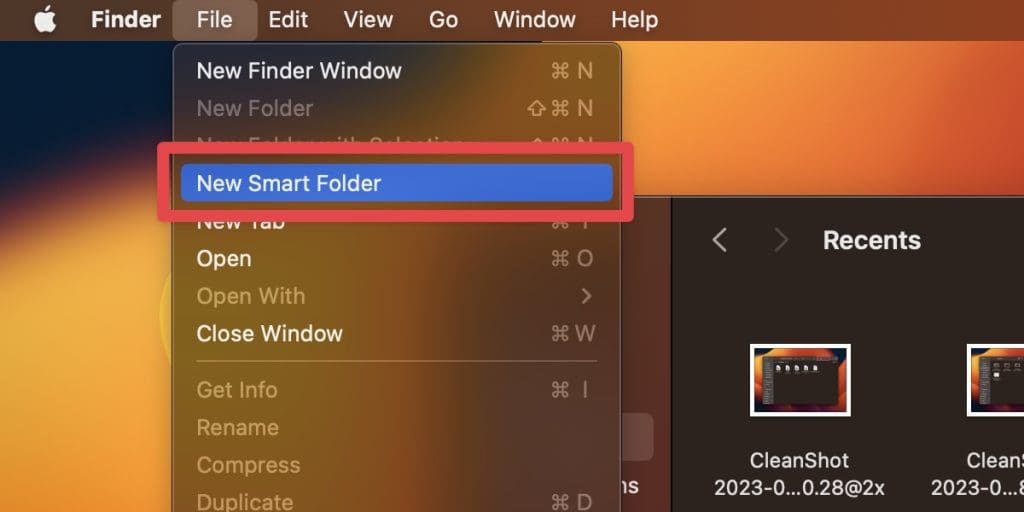
- 单击+在右上角的图标新的智能文件夹窗户。
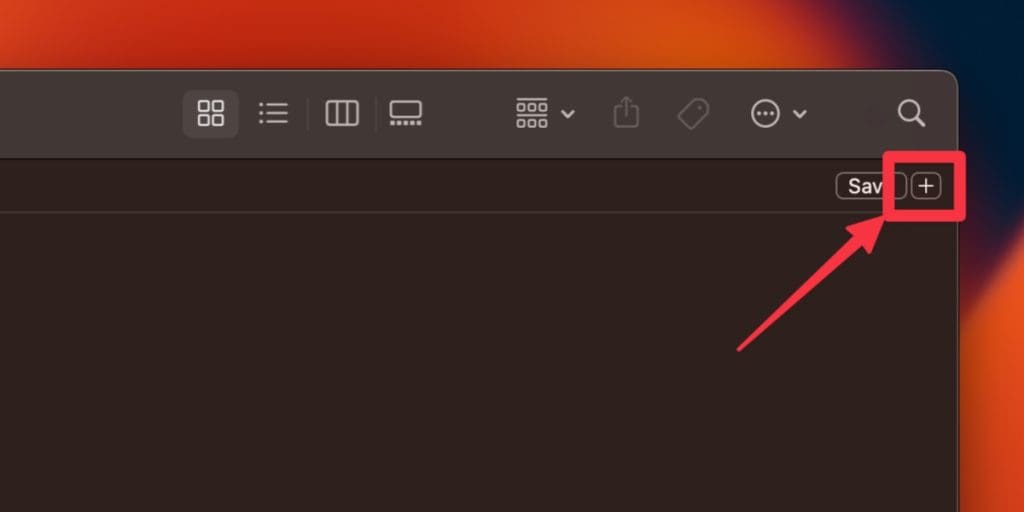
- 设置搜索参数以查找重复文件。例如,选择种类作为第一个条件,图像第二,以及PNG如果要访问Mac上的重复图像文件,则为第三。
- 单击+再次签名,选择姓名, 选择是,,,, 并输入复制。
- 点击节省将搜索结果保存为智能文件夹。
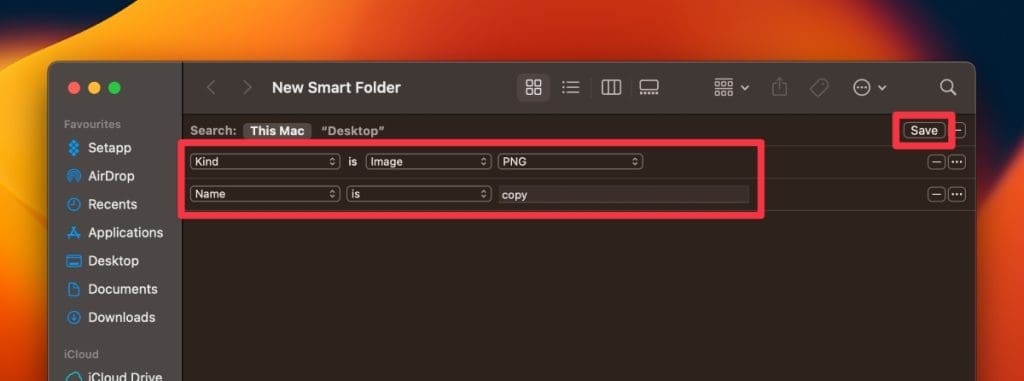
- 为您的智能文件夹指定名称和位置,然后点击节省按钮。
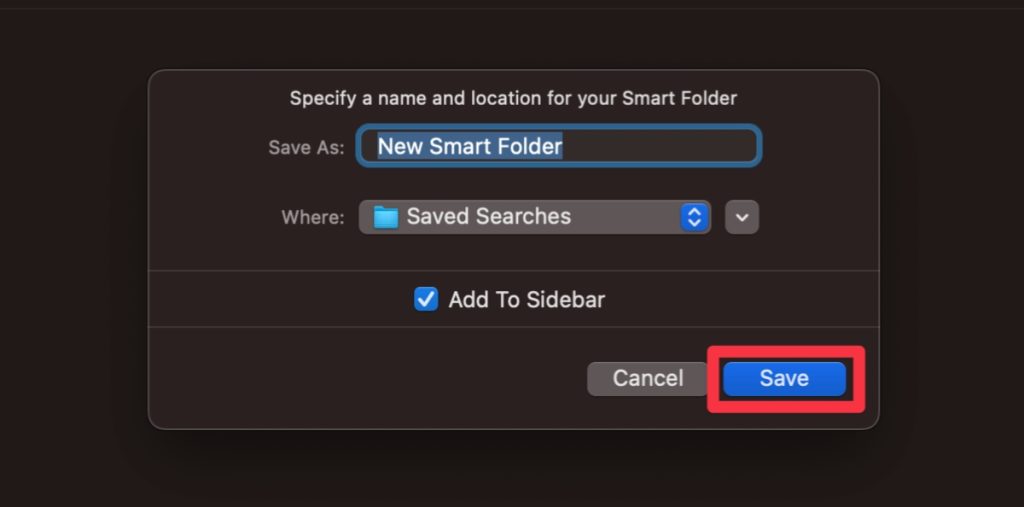
- 查看搜索结果并删除重复文件。
智能文件夹加快查找重复项,但仍需要手动审查。专注于特定的文件夹,类型或尺寸,以更快的结果。以下是:
如何在特定文件夹中找到重复的文件
要在某些文件夹中找到重复的文件,以下是为目标搜索创建智能文件夹的方法:
- 打开Finder并导航到您要搜索的文件夹。
- 选择文件>新的智能文件夹从菜单中。
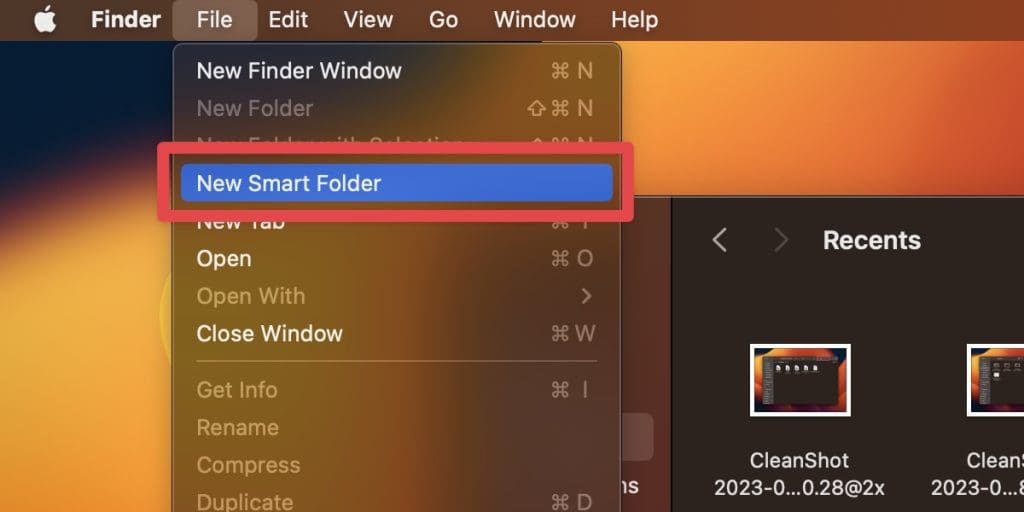
- 在窗口顶部,在搜索栏中,选择文件夹名称。
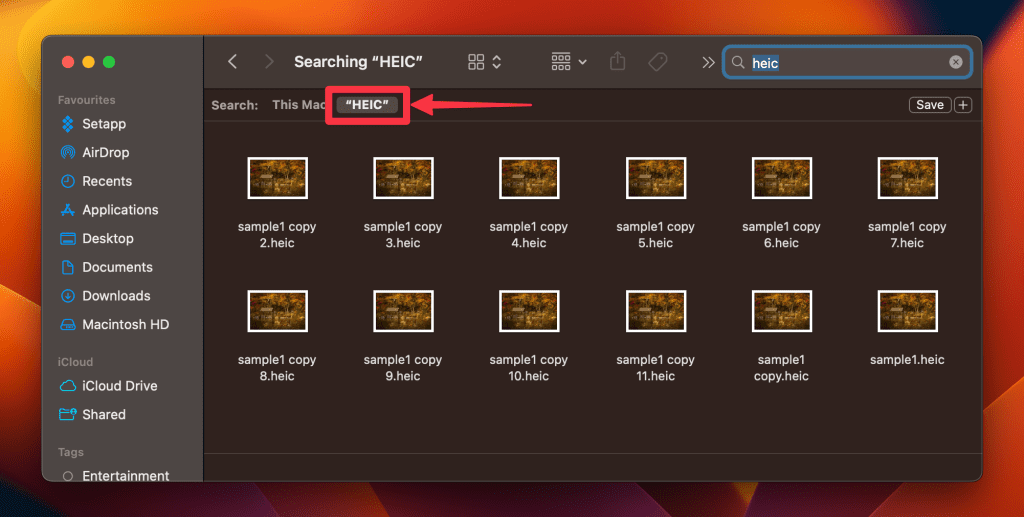
- 单击+右上角的图标。
![]()
- 指定您的搜索参数并点击节省。
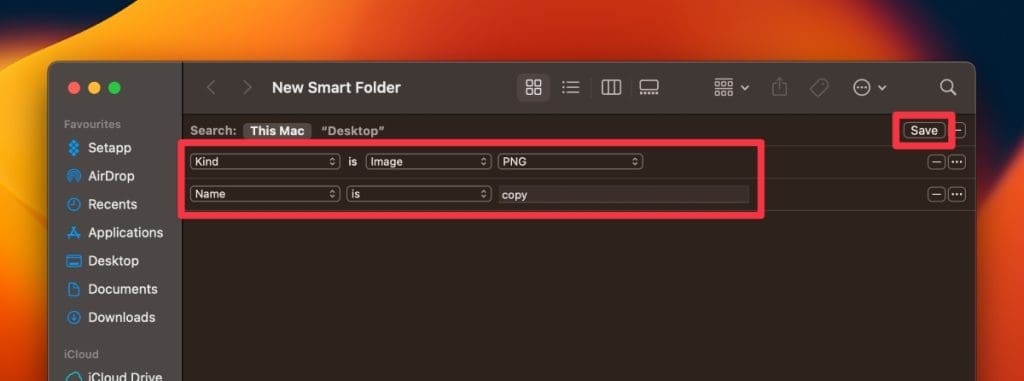
- 给您的智能文件夹一个名字,并决定其保存位置。
- 按名称,大小或创建日期安排文件,以便于发现重复项。
- 为了拆除,将重复项拖到垃圾箱中。
如何查找特定文件类型的重复项
要找到某些文件类型的重复项,请使用具有自定义搜索标准的智能文件夹。请按照以下步骤:
- 去文件>新的智能文件夹。
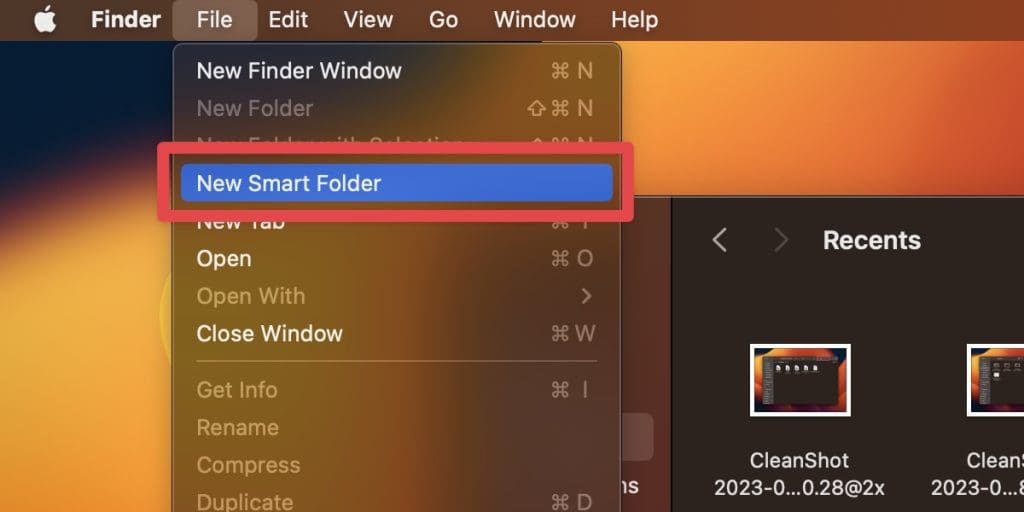
- 单击+在右上角。
![]()
- 在第一个下拉菜单中,选择种类。
- 选择图像从第二个下拉菜单中,选择第三个下拉菜单中的特定文件扩展名。
- 点击节省。
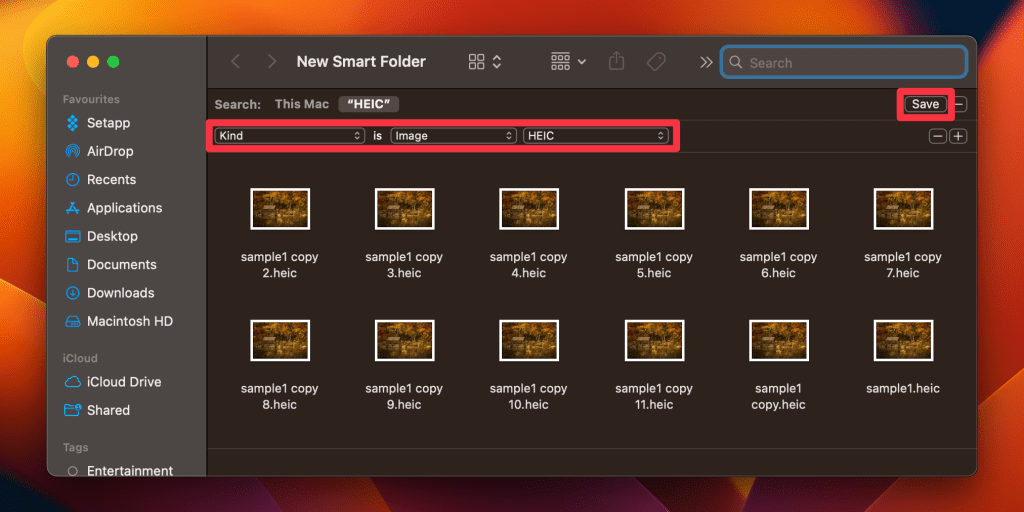
- 命名您的智能文件夹,然后选择一个保存位置。
- 保存后,选择重复文件,右键单击,然后选择移至垃圾箱。
如何通过文件大小找到重复项
要根据文件大小搜索重复物,特别适合删除较大的重复项,请按照以下步骤:
- 打开一个查找器窗口,然后单击+在右上角。
![]()
- 在第一个下拉下,选择文件大小。如果不可见,请选择其他…,搜索文件大小,然后将其添加到菜单中。
- 指定您的文件大小标准。
- 点击节省,命名您的文件夹,然后选择其保存位置。
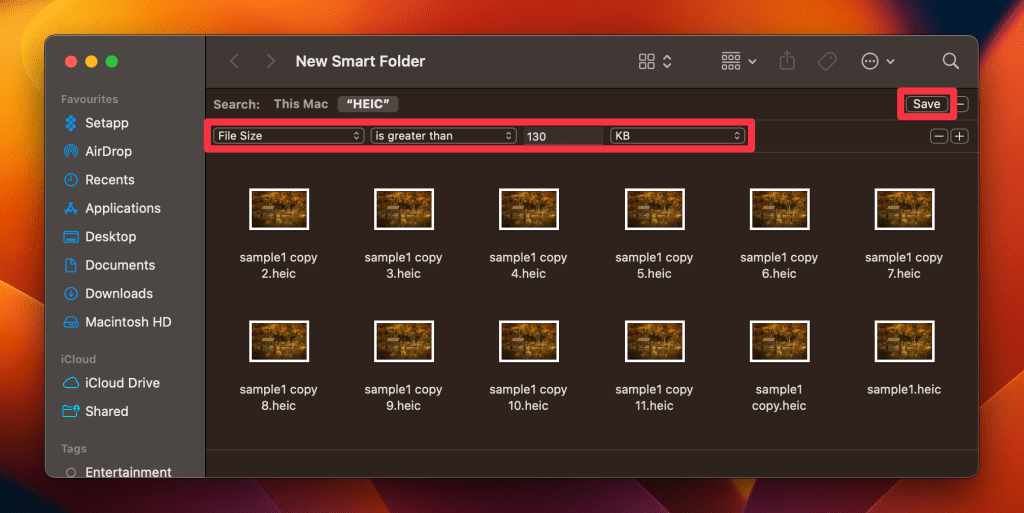
- 创建智能文件夹后,选择重复项,右键单击,然后选择移至垃圾箱。
3。使用照片应用程序删除重复的照片
将照片导入照片应用程序通过将文件复制到库中创建重复。要删除它们,请按照以下步骤操作:
- 通过搜索打开照片应用程序照片在聚光灯搜索中(命令⌘ +空间)。
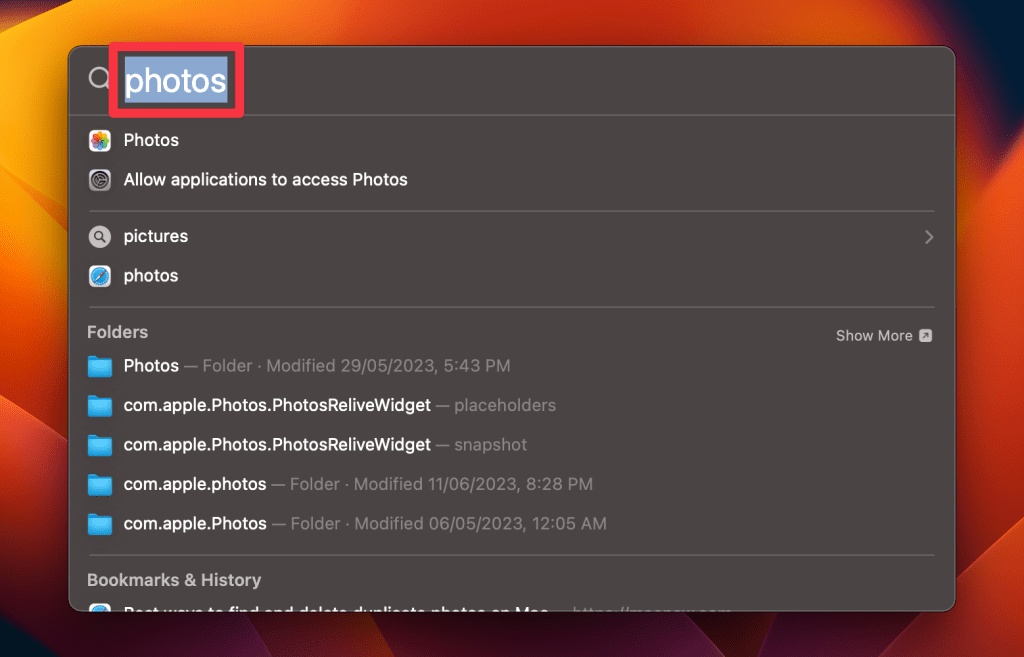
- 在照片应用程序中,导航到重复在侧边栏中查看所有图片。
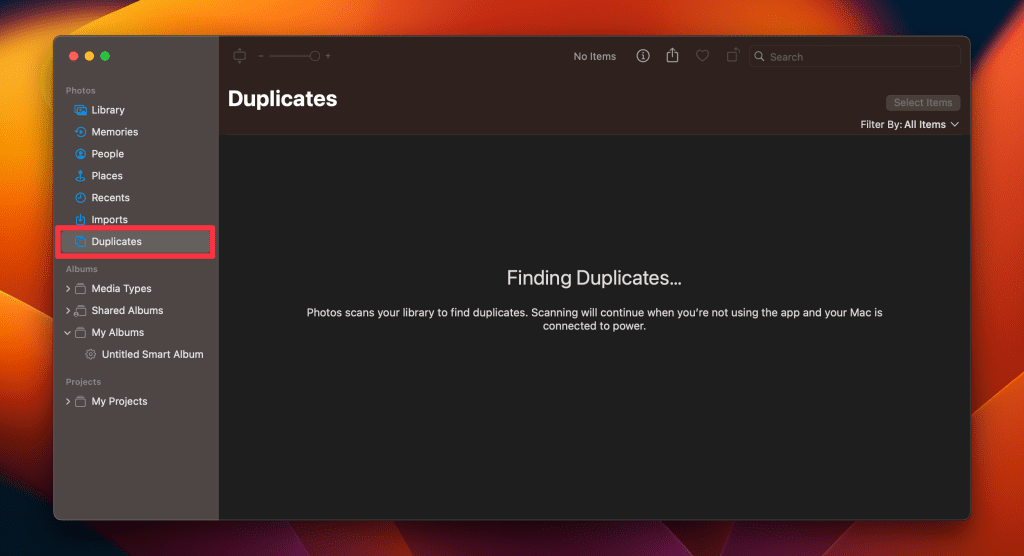
- 选择要删除的重复照片。您可以从单行或多行中选择照片一次,以一次删除它们。
- 然后,单击合并照片。
- 通过这样做,您的Mac将保留原始图像并删除重复项。
4。在Apple Mail下载中删除重复项
Apple Mail的隐藏邮件下载文件夹存储附件,再次保存时创建重复。清除该文件夹的重复,以避免混乱。以下是:
- 打开查找器,单击去在菜单栏中,选择转到文件夹。
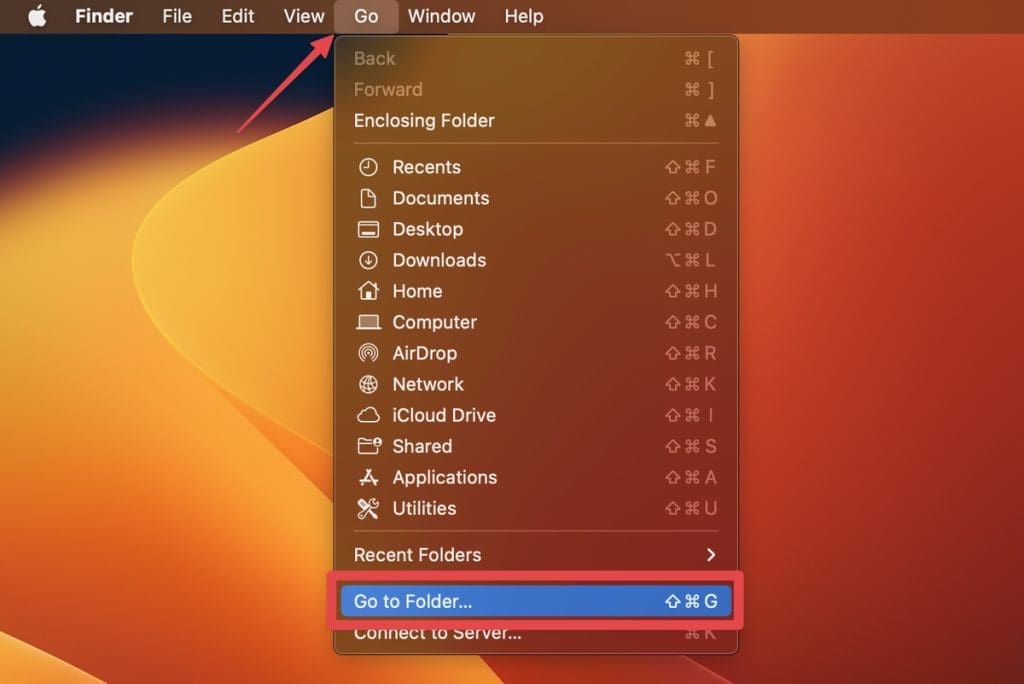
- 在空字段中键入以下路径,然后按进入:
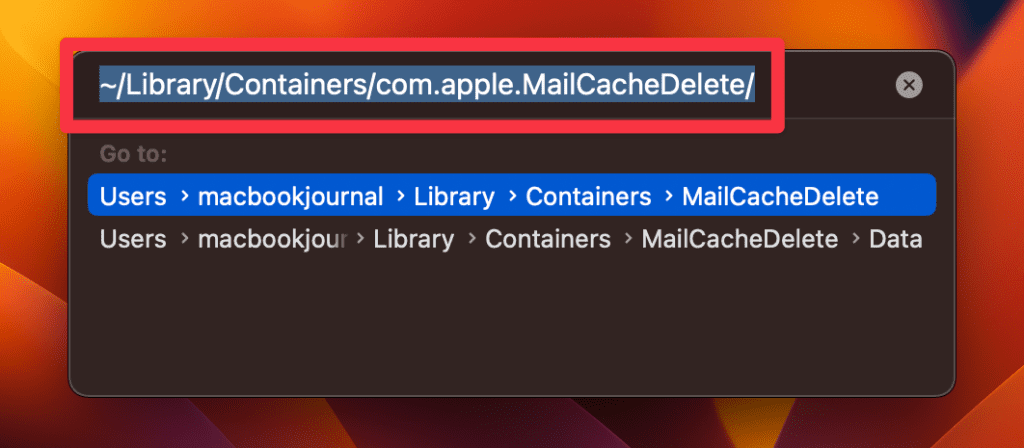
- 打开数据MailCachedelete目录中的文件夹。
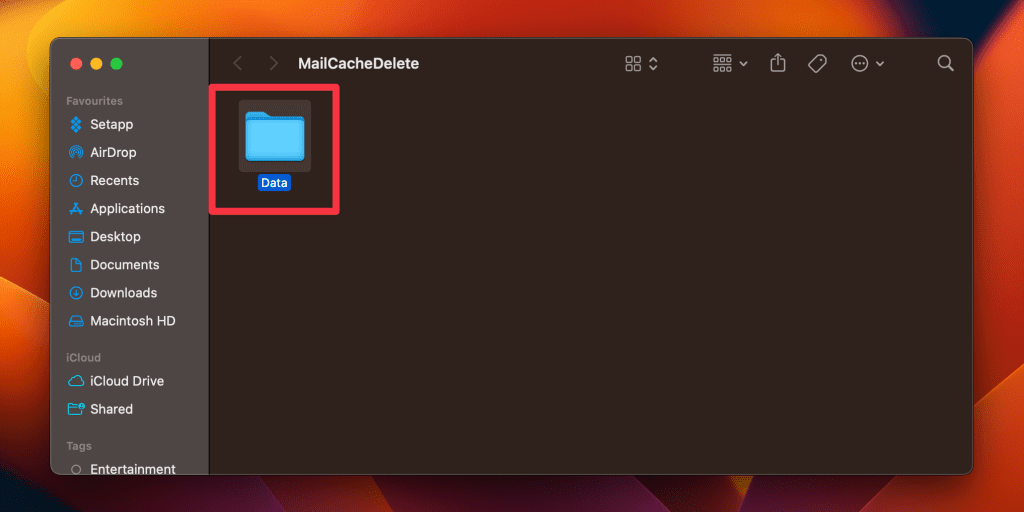
- 在数据文件夹中,打开图书馆然后去邮件下载。
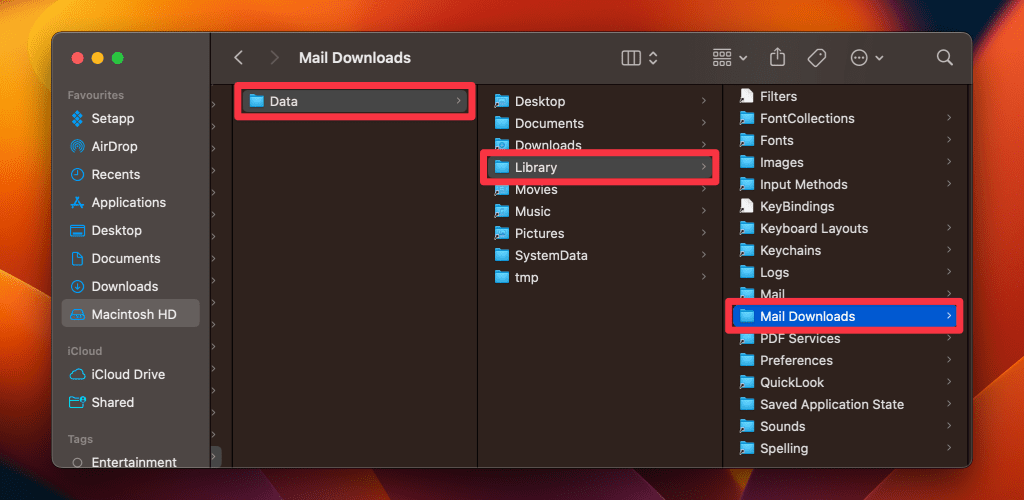
- 在这里,您会看到重复的邮件下载。右键单击要删除的文件和文件夹,然后选择移至垃圾箱。
5。查找使用终端的重复文件
如果您熟悉终端,请仔细使用终端,因为错误的命令可能会导致问题。我已经测试了这些步骤,但是双检查输入。这是如何找到使用终端的重复项的方法:
- 开放终端查找器>应用程序>实用程序>终端。
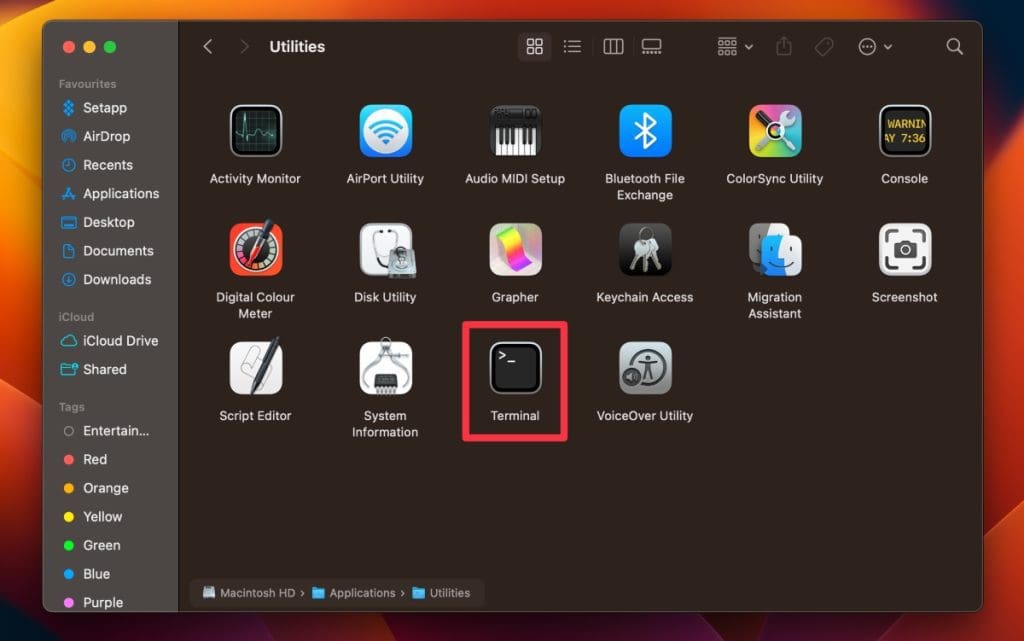
- 使用该文件夹导航到所需的文件夹
cd命令。例如,要下载,输入cd ~/Downloads然后按进入。 - 输入以下命令查找重复项,然后按进入:
这会生成重复的文本文件,但可能会错过一些。您需要手动识别原件,因为可能不会标记类似的名称。
如何防止Mac上的重复文件
知道如何去除重复项很重要,但是防止它们是关键。这是我保持文件井井有条并避免重复的策略。
- ☁️同步智能:配置云同步设置以防止重复。
- ?避免多个副本:保留每个文件的一个副本,而不是散射它们。
- ➡️小心转移:从外部设备导入时检查重复项。
- ?️使用文件管理工具:使用文件管理工具来更好地组织。
删除Mac上的所有重复文件
现在,您知道如何在Mac上删除重复文件,您可能需要进一步优化其性能并在Mac上释放空间。以下是一些让您入门的技巧:
- 查找和从您的Mac删除重复的照片节省宝贵的存储空间。
- 使系统顺利运行定期在Mac上清除垃圾文件。
- 释放Mac上的RAM为了防止它过热。
常见问题
为什么我的Mac重复文件?
由于将问题与云服务,软件故障或文件管理应用程序中的设置不正确,您的Mac可能会复制文件。确保您的同步设置正确,并将软件更新为最新版本以防止此问题。
我如何在Mac上找到并删除重复文件?
您可以使用Finder或MacKeeper之类的第三方应用程序在Mac上找到并删除重复的文件。这些工具扫描您的驱动器,识别重复项,并允许您在删除之前对其进行审查。
复制文件会对我的Mac造成伤害吗?
不,重复的文件不会对您的Mac造成任何伤害,但是它们会随着时间的推移引起性能问题。这些文件占据了宝贵的存储空间,使您的Mac耗尽了空间。另外,拥有同一文件的多个副本可能会减慢您的Mac,并使保持井井有条。
我可以在删除Mac上删除重复文件时意外删除的文件吗?
是的,您可以在删除Mac上删除重复文件时意外删除的文件。如果文件仍在垃圾箱中,则可以将文件拖回所需的位置。如果您有备份系统,也可以从备份中检索已删除的文件。如果这些选项不起作用,请使用数据恢复工具来还原已删除的文件。
我应该多久从Mac中删除重复文件?
您应该至少每隔几周从Mac中删除重复的文件,以使系统顺利运行。但是,从Mac中删除重复文件的频率取决于您的使用习惯和存储习惯。
删除重复文件会加快我的慢速Mac吗?
删除重复的文件将通过释放磁盘空间在某种程度上加快您的慢速Mac。这可以提高整体系统性能,尤其是如果您的存储空间几乎已满。但是,为了大大改进速度,请考虑其他优化选项。
